Как сделать блестки в фотошопе: Добавляем в Photoshop эффект блесток
Как сделать фото с блестками
Распространенный тип анимированных картинок в интернете – фотографии с блестками, в которых какая-либо часть изображения будто бы искрится. Подобную анимацию можно сделать и при помощи Adobe Photoshop.Вам понадобится
Откройте в Adobe Photoshop необходимую фотографию: нажмите пункт меню «Файл» (File) -> «Открыть» (Open) или щелкните по горячим клавишам Ctrl+O. В новом окне выберите нужный файл и нажмите ОК.
При помощи инструмента «Быстрое выделение» (Quick selection tool, горячая клавиша W, переключение между смежными элементами Shift+W) выделите те участки изображения, на которых вы хотите видеть блестки. Чтобы приблизить и отдалить картинку, пользуйтесь инструментом «Лупа» (Zoom tool, Z). Если выделение попало на нежелательные участки, нажмите на пункт «Вычитание из выделенной области» (Subtract from selection) в настройках инструмента и уберите это выделение.
Если вы хотите выделить объекты какого-то одного цвета, используйте меню, которое откроется, если нажать на пункт «Выделение» (Select) -> «Цветовой диапазон» (Color range). Выберите пипеткой нужный цвет и нажмите ОК.
Выберите пипеткой нужный цвет и нажмите ОК.
Нажмите пять или шесть раз Ctrl+J – тем самым вы создадите несколько копий слоев с выделенным объектом. В списке слоев выберите самую верхнюю из копий, кликните пункт меню «Фильтр» (Filter) -> «Шум» (Noise) -> «Добавить шум» (Add noise) и, поигравшись с настройкой «Эффект» (Amount), придайте выделенному участку некоторый шум. Нажмите ОК. Проделайте то же самое с остальными копиями, только немного изменяйте в них настройку «Эффект».
появится новое меню, на данный момент в нем находится только один кадр. Создайте еще один, кликнув по кнопке «Создание копии выделенных кадров» (Duplicates selected frames). Щелкните по эмблемке глаза, которая находится слева от самого верхнего слоя в списке слоев или, другими словами, сделайте этот слой невидимым. Создайте еще один кадр и сделайте невидимым слой, который находится ниже предыдущего. Повторяйте эти действия до тех пор, пока не дойдете до слоя с фоновой картинкой.
Анимация готова, чтобы сохранить ее, кликните горячие клавиши Alt+Ctrl+Shift+S. В появившемся окне укажите «Постоянно» (Forever) в настройке «Параметры повторов» (Looping Options) и нажмите «Сохранить» (Save), а в следующем выберите путь для файла, впишите имя и снова щелкните «Сохранить».
В появившемся окне укажите «Постоянно» (Forever) в настройке «Параметры повторов» (Looping Options) и нажмите «Сохранить» (Save), а в следующем выберите путь для файла, впишите имя и снова щелкните «Сохранить».
Поговорим о фотографии | Как фотографировать цифровиком | Как сделать шикарные фотографии на пляже |
Как изменить дату фотографии | Как сделать отличное фото | Как снимать в студии |
Как сделать одежду в блестках на фото в инстаграм? Эффект блестящего белья. ~
Как сделать одежду в блестках на фото в инстаграм? Давайте посмотрим, как платье, купальник или кофту заполнить блёстками на фотографии или как сделать эффект блестящего белья в инстаграм.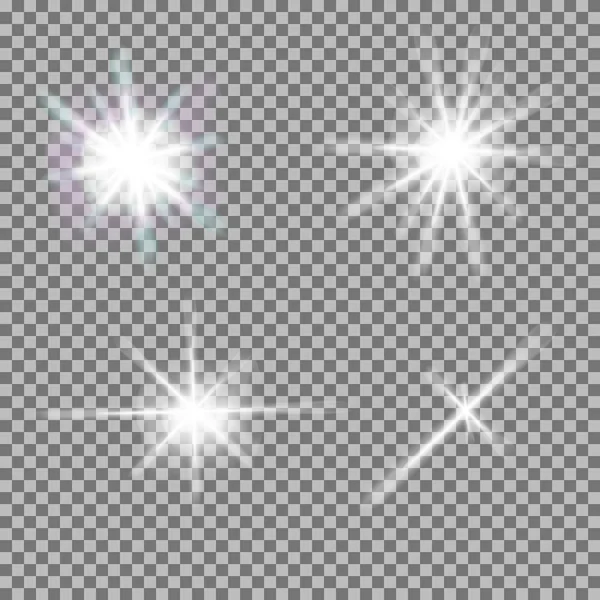
PicsArt
Первое приложение, в котором можно наложить подобный эффект называется PicsArt. Скачать бесплатно его можно из официальных магазинов AppStore и Google Play.
Как сделать одежду в блёстках в приложении PicsArt:
- Открыть приложение и выбрать нужное изображение из Галереи.
- В нижнем меню выбрать пункт Кисти.
- Выбрать любую понравившуюся кисть и аккуратно закрасить блёстками любой предмет одежды.
- Сохранить снимок в Галерею.
Базарт (Bazaart)
Еще одно приложение, в котором можно сделать блестящий купальник или закрасить блёстками любую одежду, называется Bazaart.
Как сделать одежду в блестках на фото в инстаграм в приложении Базарт:
- Открыть приложение и нажать Создать – Начать новый.
- Нажать Вырезать – Ластик – Стереть и пальцем убрать то, что потом хотите замостить блёстками.

- Тапнуть по этому участку и нажать на плюс – Фон.
- Выбрать фон из готовых блестяшек или загрузить свой.
- Сохранить изображение в Галерею.
Как загрузить свой фон
Фон может быть абсолютно любым:
- блёстки;
- мелкий глиттер;
- алмазы;
- драгоценные камни;
- космос;
- цветы.
Найти фоны можно на сайте pinterest.com или в одноименном приложении. Всё, что нужно сделать, – это ввести название в поиск (например: блёстки, глиттер, золотистый фон, алмазы). А затем просто сохранить изображение в Галерею телефона.
Facetune 2
Также можно воспользоваться приложением Facetne 2. Закрасить блёстками одежду на фото в нём довольно просто.
Как сделать одежду в блестках на фото в инстаграм:
- Загрузить фото из Галереи.
- Выбрать вкладку Фон в нижнем меню.
- Тапнуть по пункту Убрать и аккуратно пальцем закрасить пространство, которое вы планируете замостить блёстками.
 Но в большинстве случаев умная кисть сама закрашивает нужное пространство.
Но в большинстве случаев умная кисть сама закрашивает нужное пространство. - С помощью ползунка снизу можно регулировать толщину кисти.
- Чтобы подобраться к мелким деталям, аккуратно пальцами увеличьте фото.
- Если закрасили лишнее, то с помощью функции Ластик можно стереть.
- Далее нажать на значок Фон и из предложенных фонов выбрать понравившийся.
- Там же можно отрегулировать размер фона.
- Подкорректировать фото и сохранить его.
Сохранить фотографию в хорошем качестве в Facetune 2 можно только, если купить его
платную версию. Но! Скриншоты ещё никто не отменял.
Snapseed
Если фоны в прошлом приложении вам не очень понравились, тогда можно воспользоваться приложением Snapseed. Самый энергозатратный вариант. Его можно использовать, если предыдущие программы по обработке вам не доступны по каким-то причинам.
Как закрасить блёстками одежду на фото:
- Открыть приложение Snapseed и загрузить нужный снимок.
- Далее Инструменты – Двойная экспозиция – нажать на значок изображения и загрузить блестящий фон.
- Расположить картинку так, как надо.
- Поставить Прозрачность на 100 (нажать на капельку) и на галочку.
- В правом верхнем углу нажать на квадрат со стрелочкой и «Посмотреть изменения».
- Далее нажать на «Двойная экспозиция» и выбрать нужный размер кисточки.
- Аккуратно закрасить нужное пространство.
- Сохранить изображение.
Будьте самыми стильными! Используйте суперэффекты:
- Маски для инстаграма.
- Обложки для актуальных историй.
- Красивые шрифты.
- Топ-20 лучших фильтров VSCO.
- Анонимно смотреть истории.
- Видеоредакторы.
- Как убрать предмет с фото.



 Но в большинстве случаев умная кисть сама закрашивает нужное пространство.
Но в большинстве случаев умная кисть сама закрашивает нужное пространство.